فهرست
که تاسو د د لیست څخه تصادفي انتخاب لپاره د ځینې اسانه او خورا مؤثره لارو په لټه کې یاست چې په Excel کې هیڅ نقل نه لري، نو تاسو به دا مقاله ګټور ومومئ. نو، راځئ چې اصلي مقالې ته لاړ شو.
د کار کتاب ډاونلوډ کړئ
له لیست څخه تصادفي انتخاب
د تصادفي انتخاب لپاره 5 قضیې په Excel کې د نقلونو پرته له لیست څخه
دلته، موږ لاندې ډیټاسیټ لرو چې د ځینو محصولاتو د پلور ریکارډونه لري. په دې مقاله کې، موږ به د لاندې 5 میتودونو په کارولو سره د نقلونو پرته د محصولاتو تصادفي انتخاب وکړو.
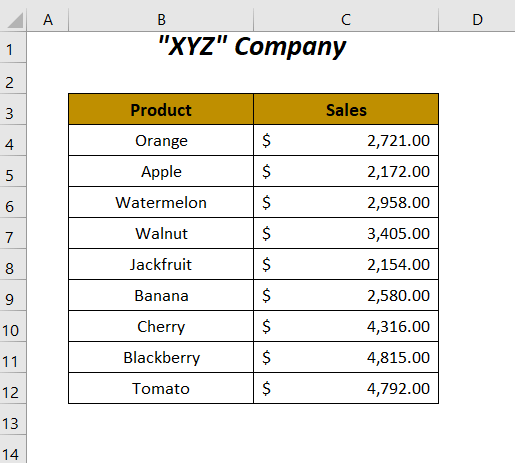
موږ مایکروسافټ ایکسل کارولی دی دلته 365 نسخه، تاسو کولی شئ د خپلې اسانتیا سره سم نورې کومې نسخې وکاروئ.
طریقه - 1: د نقلونو پرته د تصادفي انتخاب لپاره د RAND، INDEX، او RANK.EQ افعال کارول
دلته ، موږ به د 6 محصولاتو څخه تصادفي انتخاب وکړو 9 محصولات په تصادفي توکي کالم کې او د دې انتخاب کولو لپاره به موږ له نقلونو څخه پاک جوړ کړو. په تصادفي ارزښت کالم کې ځینې تصادفي شمیرې. د دې انتخاب کولو لپاره موږ به د RAND فنکشن ، INDEX فنکشن ، او RANK.EQ فنکشن (یا RANK فنکشن که تاسو غوره کوئ د دې کارولو لپاره).
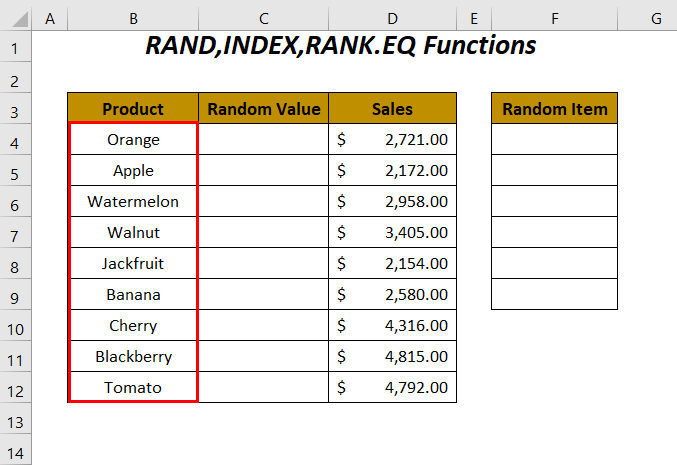
مرحلې :
➤ د تصادفي ځانګړي شمیرو رامینځته کولو لپاره لاندې فنکشن په حجره کې ټایپ کړئ C4 .
=RAND() 
➤ فشار ورکړئ ENTER او ښکته کش کړئد د ډکولو دستګاه وسیله.
15>
له هغې وروسته، تاسو به لاندې تصادفي شمیرې ترلاسه کړئ او د بې ثباته فعالیت اغیزې وګورئ RAND <2 د هرې محاسبې وروسته د شمیرو په بدلولو کې. تاسو لیدلی شئ چې د AutoFill فیچر پلي کولو دمخه په حجره کې ارزښت 0.975686091 و او د پلي کولو وروسته یې ارزښت 0.082805271 ته بدل شو.

په دې ډول، دا فنکشن به په اتوماتيک ډول هغه تصادفي ارزښتونه بدل کړي او زموږ انتخاب به هم اغیزمن کړي، د دې مخنیوي لپاره تاسو کولی شئ دا د ارزښتونو په توګه پیسټ کړئ. تصادفي ارزښتونه او فشار ورکړئ CTRL+C .
➤ له هغې وروسته، په خپل ماوس کې ښي کلیک وکړئ او د مختلف Past انتخابونو څخه Values اختیار غوره کړئ >.

په نهایت کې، تاسو به ثابت تصادفي ارزښتونه ترلاسه کړئ او اوس به د دوی په کارولو سره موږ خپل تصادفي انتخاب وکړو.
➤ لاندې فورمول په حجره کې ټایپ کړئ F4 .
=INDEX($B$4:$B$12,RANK.EQ(C4,$C$4:$C$12),1) دلته، $B$4:$B$12 د محصولاتو سلسله ده ، او $C$4:$C$12 د تصادفي ارزښتونو لړۍ ده.
-
RANK.EQ(C4,$C$4:$C$12)شيRANK.EQ(0.617433431,$C$4:$C$12)→RANK.EQreturns the rank of the value0.617433431among other values in the range$C$4:$C$12.آتود →
6 <21 -
INDEX($B$4:$B$12,RANK.EQ(C4,$C$4:$C$12),1)شيINDEX($B$4:$B$12,6,1)→INDEXreturns the value of cellB960 56Row 6andColumn 1in the range$B$4:$B$12.آتود →
Banana -
RANK.EQ(C4,$C$4:$C$12)شيRANK.EQ(1.761880408,$C$4:$C$12)→RANK.EQreturns the rank of the value1.761880408among other values in the range$C$4:$C$12.محصول →
20>8 -
INDEX($B$4:$B$12,RANK.EQ(C4,$C$4:$C$12),1)شيINDEX($B$4:$B$12,8,1)→INDEXreturns the value of cellB11at the intersection ofRow 8andColumn 1in the range$B$4:$B$12.محصول →
Blackberry -
RANK.EQ(C4,$C$4:$C$12)شيRANK.EQ(0.440349449,$C$4:$C$12)→RANK.EQreturns the rank of the value0.440349449257 6$C$4:$C$12.آؤټ پوټ →
6 -
COUNTIF($C$4:C4,C4) شيCOUNTIF($C$4:C4,0.440349449)→counts the number of cells having the value440349449in the range$C$4:C43>آوت →
1 -
RANK.EQ(C4,$C$4:$C$12)+COUNTIF($C$4:C4,C4)-1شي6+1-1 → 6 -
INDEX($B$4:$B$12,RANK.EQ(C4,$C$4:$C$12)+COUNTIF($C$4:C4,C4)-1,1)شيINDEX($B$4:$B$12,6,1)→INDEXreturns the value of cellB9at the intersection ofRow 6andColumn 1in the range$B$4:$B$12.آوت →
20>21>Banana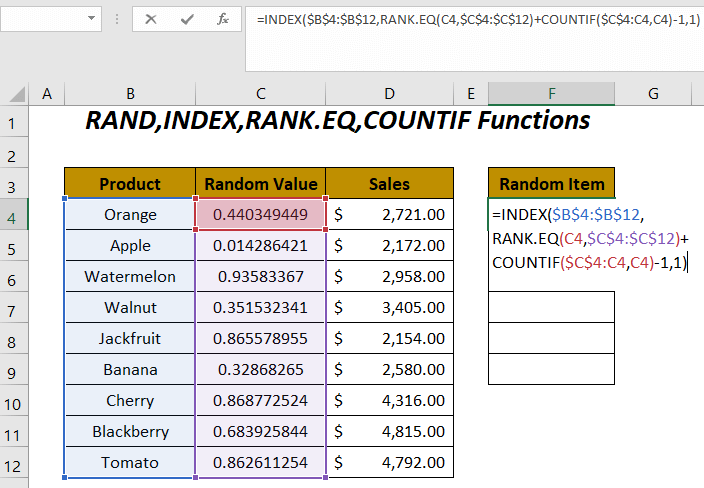
➤ فشار ورکړئ انټر او لاندې کش کړئ ډک کړئد وسایل سمبالول.

په نهایت کې، موږ د 6 محصولاتو په منځ کې د 9 محصولاتو تصادفي انتخاب د هر ډول نقل څخه ډډه وکړه انتخاب.
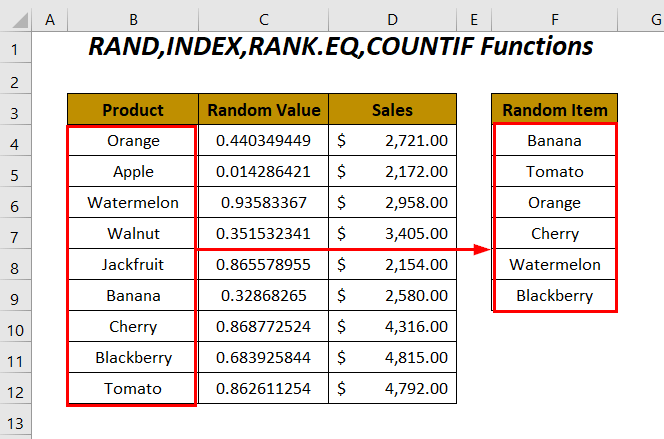
نور ولولئ: په Excel کې د معیارونو پراساس تصادفي انتخاب (3 قضیې)
میتود -4: د INDEX، SORTBY، RANDARRAY، ROWS، او SEQUENCE دندو د ترکیب په کارولو سره
پدې برخه کې، موږ به د تصادفي شمیرو اړتیا پرته د ځانګړو محصولاتو تصادفي انتخاب د د INDEX فنکشن ، SORTBY فنکشن ، RANDARRAY فنکشن ، ROWS فنکشن ، او SEQUENCE فنکشن .
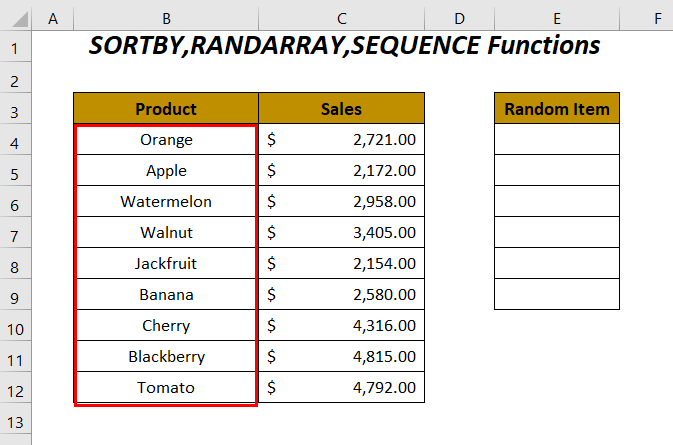
1>
=INDEX(SORTBY(B4:B12, RANDARRAY(ROWS(B4:B12))), SEQUENCE(6))دلته، $B$4:$B$12 د محصولاتو سلسله ده.
-
ROWS(B4:B12)→ په دې سلسله کې د ټول قطار شمیره راګرځويآؤټپټ → 9
-
RANDARRAY(ROWS(B4:B12))کیږي
0> آوت →RANDARRAY(9)→ تصادفي 9 شمیرې رامینځته کوي{0.94536; 0.51383; 0.86142; 0.78644; 0.34980; 0.48125; 0.63824; 0.24971; 0.045946}
-
-
SORTBY(B4:B12, RANDARRAY(ROWS(B4:B12)))شيSORTBY({“Orange”, “Apple”, “Watermelon”, “Walnut”, “Jackfruit”, “Banana”, “Cherry”, “Blackberry”, “Tomato”}, {0.94536; 0.51383; 0.86142; 0.78644; 0.34980; 0.48125; 0.63824; 0.24971; 0.045946})آؤټ پوټ →
{“Watermelon”, “Blackberry”, “Walnut”, “Apple”, “Jackfruit”, “Banana”, “Cherry”, “Walnut”, “Tomato”, “Orange”} -
SEQUENCE(6)→ د 1 څخه تر 6<0 پورې یو لړ سیریل نمبرونه ورکوي> آتود →{1; 2; 3; 4; 5; 6} -
INDEX(SORTBY(B4:B12, RANDARRAY(ROWS(B4:B12))), SEQUENCE(6))شويINDEX(SORTBY({“Watermelon”, “Blackberry”, “Walnut”, “Apple”, “Jackfruit”, “Banana”, “Cherry”, “Walnut”, “Tomato”, “Orange”}, {1; 2; 3; 4; 5; 6})آؤټ پوټ →
{“Watermelon”, “Blackberry”, “Walnut”, “Apple”, “Jackfruit”, “Banana”} -
ROWS(B4:C12)→ په دې سلسله کې د ټول قطار شمیرې بیرته راګرځيآتود → 9
-
RANDARRAY(ROWS(B4:B12))شويRANDARRAY(9)→ تصادفي 9 شمیرې رامینځته کويآؤټ پټ →
{0.69680; 0.04111; 0.23072; 0.54573; 0.18970; 0.98737; 0.29843; 0.59124; 0.60439} -
SORTBY(B4:B12, RANDARRAY(ROWS(B4:B12)))شيSORTBY({“Orange”, 2721; “Apple”, 2172; “Watermelon”, 2958;“Walnut”, 3405; “Jackfruit”, 2154; “Banana”, 2580; “Cherry”, 4316; “Blackberry”, 4815; “Tomato”, 4792}, {0.94536; 0.51383; 0.86142; 0.78644; 0.34980; 0.48125; 0.63824; 0.24971; 0.045946})آوت →
{“Tomato”, 4792; “Walnut”, 3405; “Blackberry”, 4815; “Banana”, 2580; “Apple”, 2172; “Cherry”, 4316; “Orange”, 2721; “Jackfruit”, 2154; “Watermelon”, 2958} -
SEQUENCE(6)→ د 1 څخه تر 6 پورې د سیریل نمبرونو لړۍ وړاندې کويآؤټ پوټ →
{1; 2; 3; 4; 5; 6} -
INDEX(SORTBY(B4:C12, RANDARRAY(ROWS(B4:C12))), SEQUENCE(6), {1,2})شويINDEX(SORTBY({“Tomato”, 4792; “Walnut”, 3405; “Blackberry”, 4815; “Banana”, 2580; “Apple”, 2172; “Cherry”, 4316; “Orange”, 2721; “Jackfruit”, 2154; “Watermelon”, 2958}, {1; 2; 3; 4; 5; 6}, {1,2})آؤټ پټ →
{“Tomato”, 4792; “Walnut”, 3405; “Blackberry”, 4815; “Banana”, 2580; “Apple”, 2172; “Cherry”, 4316}

➤ ENTER فشار ورکړئ او د ډکولو دستګاه اوزار لاندې کش کړئ.
0>
وروسته، موږزموږ د 6 محصولاتو تصادفي انتخاب د 9 محصولاتو په مینځ کې د هر ډول نقل انتخاب څخه مخنیوی کوي.
24>
نور ولولئ: په Excel کې د لیست څخه د تصادفي سټرینګ جوړولو څرنګوالی (5 مناسبې لارې)
میتود-2: د یونیک ، رینډرای ، انډیکس ، او RANK.EQ فنکشنونو کارول
په دې برخه کې، موږ به د UNIQUE فنکشن ، RANDARRAY فنکشن ، INDEX فنکشن ، او RANK.EQ فنکشن وکاروو د محصولاتو لیست څخه په تصادفي ډول د هر یو 6 ځانګړي محصول غوره کولو لپاره.
25>
ګامونه :
➤ د تصادفي بې ساري شمېرو د ترلاسه کولو لپاره لاندې فنکشن په حجره کې ټایپ کړئ C4 .
=UNIQUE(RANDARRAY(9,1,1,9)) دلته، 9 دی. د قطارونو ټوله شمیره، 1 د کالمونو شمیره ده، 1 لږ تر لږه شمیره ده او 9 اعظمي شمیره ده. بیا به RANDARRAY به د تصادفي شمیرو د دې اندازې یو لړۍ وړاندې کړي او UNIQUE به د دې صف څخه ځانګړې شمیرې بیرته راولي.

➤ وروسته له دې چې انټر ته فشار ورکړئ او د د ډکولو دستګاه آلې لاندې کش کړئ تاسو به لاندې تصادفي شمیرې په تصادفي ارزښت کالم کې ولرئ.
27
لکه څنګه چې RANDARRAY یو بې ثباته فعالیت دی، دا به په اتوماتيک ډول هغه تصادفي ارزښتونه بدل کړي او زموږ په انتخاب باندې به اغیزه وکړي، د دې مخنیوي لپاره به موږ د ارزښتونو په توګه پیسټ کړو.
➤ د تصادفي ارزښتونو سلسله وټاکئ او CTRL+C فشار ورکړئ.
➤ بیا، په خپل ماوس کې ښي کلیک وکړئ او غوره کړئ.د ارزښتونو اختیار د مختلف پیسټ اختیارونو څخه.
28>
وروسته، تاسو به ثابت تصادفي ارزښتونه ترلاسه کړئ، او اوس به یې موږ کاروو. زموږ تصادفي انتخاب به وکړي.
➤ لاندې فورمول په حجره کې ټایپ کړئ F4 .
=INDEX($B$4:$B$12,RANK.EQ(C4,$C$4:$C$12),1) دلته، $B$4:$B$12 د محصولاتو سلسله ده، او $C$4:$C$12 د تصادفي ارزښتونو سلسله ده.
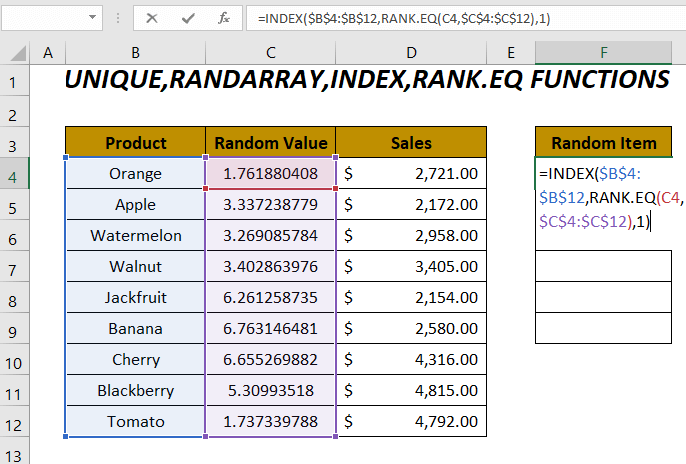
➤ فشار ورکړئ انټر او د د ډکولو دستګاه وسله لاندې کش کړئ.

په دې توګه، موږ د محصولاتو تصادفي انتخاب پرته له نقل څخه په تصادفي توکي کالم کې ترسره کړی دی.

د UNIQUE فنکشن او RANDARRAY فنکشن یوازې د مایکروسافټ ایکسل 365 او ایکسل 2021 نسخو لپاره شتون لري.
بیا اعلان نور: په Excel کې د تصادفي نمونې غوره کولو څرنګوالی (4 میتودونه)
طریقه - 3: د RAND، INDEX، RANK.EQ، او COUNTIF په کارولو سره د نقلونو پرته تصادفي انتخاب
دلته، موږ به د محصول کالم له لیست څخه کوم 6 ځانګړي محصولات په تصادفي ډول غوره کړو او بیا به یې د ځینې تصادفي شمیرو په مرسته د تصادفي توکي کالم کې راټول کړو. . د دې کولو لپاره موږ به د ترکیب څخه کار واخلود RAND فنکشن ، INDEX فنکشن ، RANK.EQ فنکشن ، او COUNTIF فنکشن .

مرحلې :
➤ د تصادفي ځانګړي شمیرو رامینځته کولو لپاره لاندې فنکشن د تصادفي ارزښت کالم په حجرو کې پلي کړئ.
=RAND() 
لکه څنګه چې RAND یو بې ثباته فعالیت دی، دا به په اوتومات ډول دا تصادفي ارزښتونه بدل کړي او زموږ په انتخاب باندې به هم اغیزه وکړي. د دې څخه مخنیوی کوو موږ به یې د ارزښتونو په توګه پیسټ کړو.
➤ د تصادفي ارزښتونو سلسله وټاکئ او CTRL+C فشار ورکړئ.
➤ له هغې وروسته، په خپل ښي کلیک وکړئ. موږک وټاکئ او د مختلف پیسټ اختیارونو څخه ارزښتونه انتخاب غوره کړئ.
34>
بیا، تاسو به ثابت تصادفي ارزښتونه ولرئ، او اوس د دوی په کارولو سره تاسو کولی شئ زموږ تصادفي انتخاب وکړئ.
➤ لاندې فورمول په سیل F4 کې پلي کړئ.
=INDEX($B$4:$B$12,RANK.EQ(C4,$C$4:$C$12)+COUNTIF($C$4:C4,C4)-1,1) دلته , $B$4:$B$12 د محصولاتو سلسله ده، او $C$4:$C$12 د تصادفي ارزښتونو سلسله ده.

د انټر فشارولو وروسته به تاسو لاندې ترلاسه کړئ 6 <2 تصادفي توکي کالم کې تصادفي محصولاتفنکشن یوازې د مایکروسافټ ایکسل 365 او ایکسل 2021 نسخو لپاره شتون لري.
نور ولولئ: ایکسل VBA: له لیست څخه تصادفي انتخاب (3 مثالونه)<2
طریقه-5: د نقلونو پرته د لیست څخه د بشپړ قطار انتخاب
تاسو کولی شئ د ټول قطار لپاره هم وټاکئ پدې معنی چې تاسو به دلته د هر غوره شوي محصول لپاره د پلور اړوند ارزښت ترلاسه کړئ. د دې کار د ترسره کولو لپاره به موږ د INDEX فنکشن ، SORTBY فنکشن ، RANDARRAY فنکشن ، ROWS فنکشن ، او SEQUENCE فنکشن .
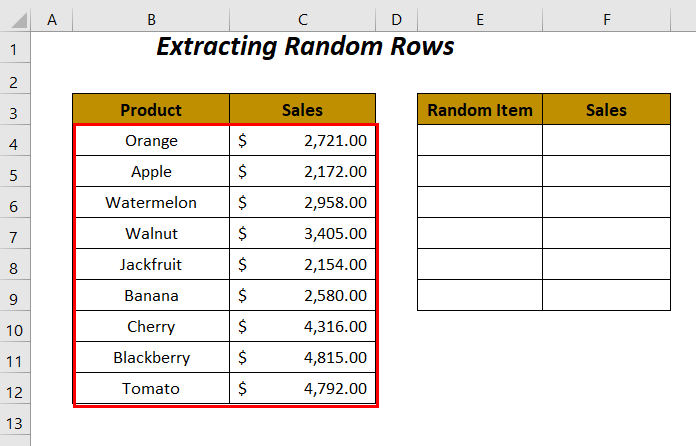
قدمونه :
➤ لاندې فورمول په حجره کې ولیکئ E4 .
=INDEX(SORTBY(B4:C12, RANDARRAY(ROWS(B4:C12))), SEQUENCE(6), {1,2}) دلته، B4:C12 د محصولاتو او د پلور ارزښتونو سلسله ده .
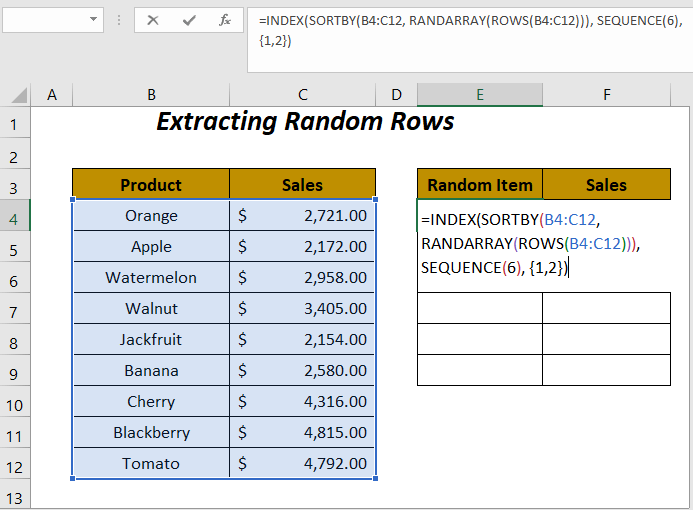
سمدلاسه وروسته له دې چې د ENTER فشار ورکړئ، تاسو به هر یو تصادفي 6 محصولات او د دوی اړوند پلور ارزښتونه ترلاسه کړئ.
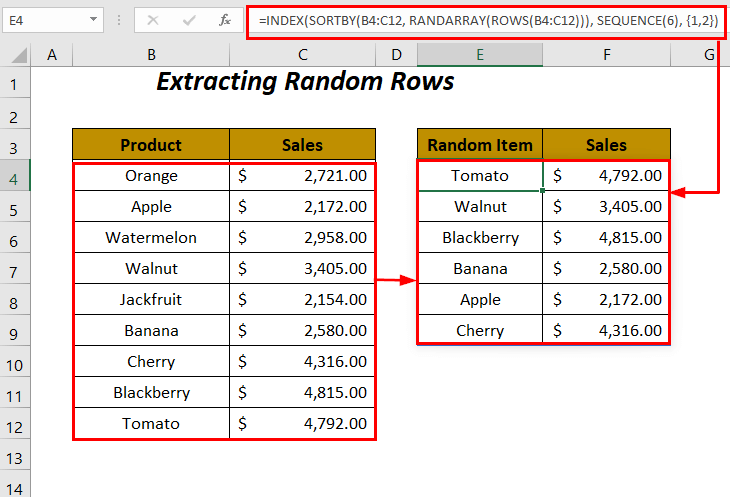
نور ولولئ: څنګه په تصادفي ډول وګورئ په Excel کې قطارونه (2 لارې)
د تمرین برخه
په خپله د تمرین کولو لپاره موږ د تمرین برخه په لاندې پاڼه کې چمتو کړې ده لکه د تمرین . مهرباني وکړئ دا پخپله وکړئ.

پایله
پدې مقاله کې، موږ هڅه وکړه چې د لیست څخه د تصادفي انتخاب لپاره لارې وښیو پرته له دې چې په Excel کې نقلونه په اسانۍ سره . هیله ده چې ګټور به مو وي. که تاسو کوم وړاندیز یا پوښتنې لرئ، د تبصرې په برخه کې یې شریک کړئ.

